غیرفعال کردن windows defender در ویندوز 10 8 و 7
غیرفعال کردن windows defender در ویندوز 10
اگر قصد غیرفعال کردن ویندوز دیفندر (Windows Defender) را دارید، حتماً توجه داشته باشید که اگر نرم افزار امنیتی دیگر روی سیستم نصب نیست، کامپیوتر شما در خطر ویروسی شدن یا آسیب دیدن قرار می گیرید.
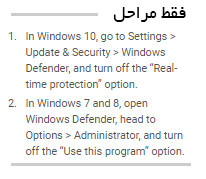
پس دقت داشته باشید که در صورت غیرفعال کردن Windows Defender ، بلافاصله بعد از انجام کار خود، آنرا مجدداً فعال کنید تا به سیستم صدمه وارد نشود.
اگر می خواهید ویندوز دیفندر Windows Defender را به طور دائمی غیرفعال کنید، می توانید از آنتی ویروس های پرسرعت و قدرتمندی نظیر Eser Nod32 و Bitdefender استفاده کنید و در برابر حملات باج افزارها، کرم ها، بدافزارها و ویروس های مخرب در امان بمانید.
مراحل غیرفعال سازی Windows Defender در ویندوز 10
با شروع آپدیت جدید “Windows 10 Anniversary Update” در تابستان سال 2016، Windows Defender در واقع می تواند در کنار دیگر برنامه آنتی ویروس کار کند. وقتی که شما یک برنامه آنتی ویروس روی سیستم نصب میکنید، ویندوز دیفندر خودش غیرفعال نمی شود بلکه فقط قسمت real-time protection آن خاموش می شود. به این معنی که نرم افزار آنتی ویروس دیگر که نصب شده عمل real-time protection را انجام می دهد اما شما هنوز قادر هستید که با ویندوز دیفندر یک اسکن دستی انجام دهید.
مطلب پیشنهادی: غیرفعال سازی آپدیت ویندوز 10
اگر شما می خواهید که مطمئن شوید Windows Defender’ real-time پس از حذف نرم افزار آنتی ویروس ثانویه غیرفعال شده یا دوباره فعال شده، دکمه Start را زده و عبارت ‘defender’ را تایپ کرده و گزینه Windows Defender را کلیک کنید.
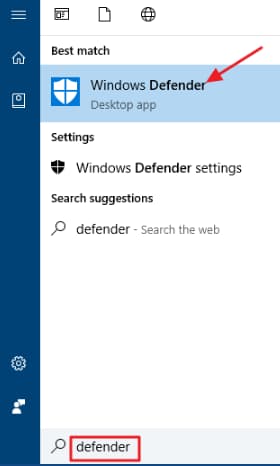
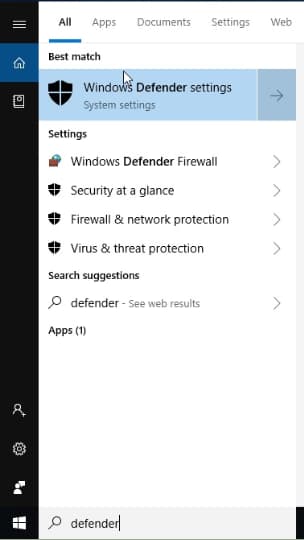
طبق تصویر بالا مراحل زیر را دنبال کنید:
در پنجره اصلی Windows defender، دکمه Setting در بالا سمت راست را بزنید.
هم اکنون شما با پنجره Setting Windows روبرو خواهید شد. توجه کنید که این پنجره از مسیر Setting> Update & Security > Windows Defender هم قابل دسترسی می باشد.
در برخی از نسخه های ویندوز 10 باید مسیر زیر را دنبال کنید:
Setting> Update & Security > Windows Security > Virus & Threat protection > Manage settings
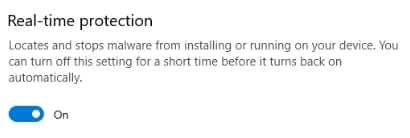
یک موردی که اینجا قابل ذکر می باشد اینکه اگر شما Windows Defender’ real-time protection را خاموش کنید و بروی کامپیوتر خود نرم افزار امنیتی ثانویه نداشته باشید، real-time protection به طور خودکار دوباره بعد از ری استارت ویندوز روشن خواهد شد. اما اگر آنتی ویروس نصب شده داشته باشید دیگر این اتفاق نخواهد افتاد. اما راه حلی هم برای آن نیست و شما می توانید با روشی که در پائین آورده شده سیستم درایو خود را در حالت خنثی قرار دهید.
به مسیر Settings > Update & Security > Windows Defender بروید و لینک “Add An Exlusion” را بزنید. در پنجره جدید باز شده دکمه Exclude a folder را بفشارید و درایو c:\ یا درایو ویندوز را انتخاب کنید.
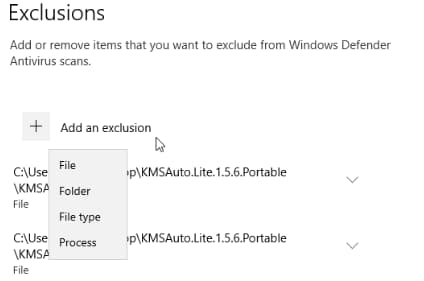
و اگر پوشه ها و درایو های دیگری در ویندوز دارید، می تونید آنها را هم اضافه کنید.
در نظر داشته باشید که ما وقعاً این روش را پیشنهاد نمی کنیم و این کار به معنی غیرفعال سازی آنتی ویروس است. به هر حال می توانید از آن استفاده کنید.
غیرفعال کردن Windows Defender در ویندوز 8 یا 7
در ویندوز 7 یا 8 ، شما مجبورید ویندوز دیفندر را زمانی که برنامه امنیتی ثالثی نصب می کنید به طور کامل غیرفعال کنید. مانند ویندوز 10 شما نمی توانید فقط real-time protection را غیرفعال کنید.همچنان که گفتیم، دیفندر به طور خودکار هنگامی که آنتی ویروس نصب می کنید، غیرفعال می شود و برای فعال سازی دوباره باید آنتی ویروس را پاک کنید. اما از اینکه آسیبی وارد نشود اطمینانی نیست.
باز کردن ویندوز دیفندر با زدن کلید start، تایپ عبارت ‘defender’ و سپس کلیک بروی “Windows Defender”.
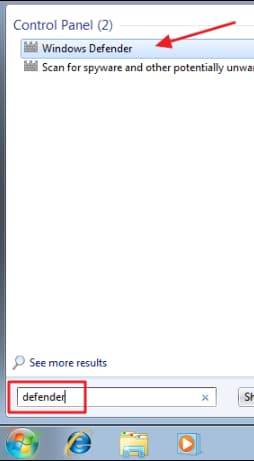
از منوی برنامه به قسمت Tools بروید و سپس گزینه Options را انتخاب کنید.
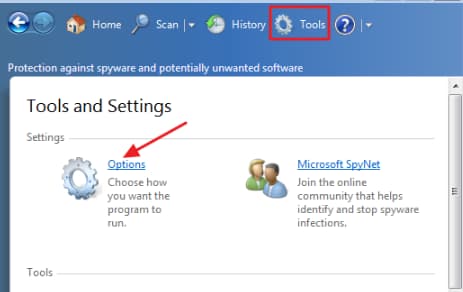
به تب یا زبانه Administrator از قسمت چپ صفحه بروید، و سپس می توانید چک باکس “Use this program” را بسته به نیاز تغییر وضعیت دهید. بعد از پایان کار، دکمه Save را بزنید.
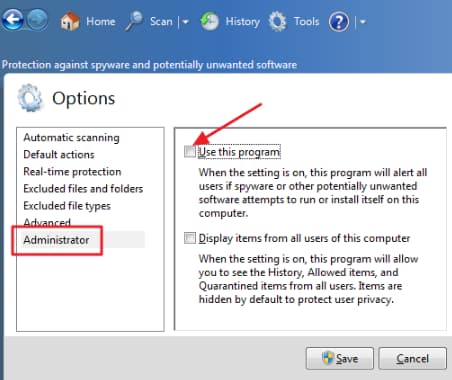
Windows Defender اعلام می کند که هم اکنون خاموش شده است. تبریک موفق شدید!!
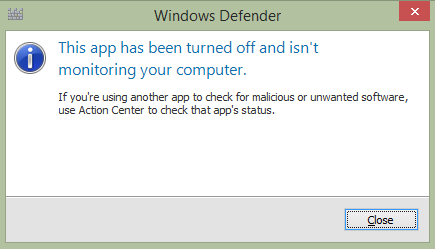
بستن یا از کار انداختن Windows Defender Service یا پاک کردن Defender
نکاتی وجود دارد که در حول محور جلوگیری از سرویس ویندوز دیفندر جهت شروع مجدد آن زمانی که ویندوز ری استارت می شود، و همچنین یک پروسه پیچیده برای حذف کامل Windows Defender در دست می باشد که ما آنرا پیشنهاد نمی کنیم به دلایل زیر:
اول اینکه، اگر شما دیفندر را غیرفعال کنید یا خودش خودکار زمانی که نرم افزار ثالثی نصب می شود غیرفعال شود – عملاً از تعداد منابع بیشتری از سیستم استفاده می شود. خب دلایل کافی نیست برای از کار انداختن سرویس آن. همچنین این موضوع در ویندوز 10 صادق است که وقتی شما real-time protection را خاموش می کنید هنوز هم به عنوان پشتیبان یا نیروی کمکی می توانید به صورت دستی یک اسکن انجام دهید.
مطلب پیشنهادی : اکتیو یا فعال سازی ویندوز 10 8 و آفیس
دوم اینکه، اگر شما سرویس آنرا Stop کنید و یا پروسه حذف دیفندر را انجام دهید، هر ویندوز آپدیت خیلی دوست دارد دوباره آنرا فعال کرده و تمام کارهای شما به هدر می رود. بعلاوه Defender از فضای خیلی کمی از حافظه سیستم شما را اشغال می کند و شما می توانید از روش های آزاد سازی فضای هارد دیسک یا SSD استفاده کنید.
مطمئن شوید که حتماً از یک نرم افزار امنیتی مانند آنتی ویروس (Antivirus or Antimalware) استفاده می کنید
خب، حالا که شما به صورت دستی می توانید Windows Defender را غیرفعال یا فعال کرده، حتماً اطمینان پیدا کنید که از یک برنامه آنتی ویروس خوب بهره می برید. شاید بعضی از مردم به شما بگویند که اگر مراقب باشید نیازی به آنتی ویروس نیست، اما این وقعاً درست نیست. و اگر از نرم افزار امنیتی نفرت دارید حداقل می بایستی ویندوز دیفندر را فعال نگاه دارید.
در حقیقت، ما به شما پیشنهاد می کنیم که از یک نرم افزار ضد بد افزار و یا ضد نفود (استثمار) مانند MalwareBytes بروی سیستم در کنار آنتی ویروس استفاده کنید. این برنامه ها به شما در برابر آسیب پذیری و هک و نفوذ که نرم افزار های ضد ویروس این کار را انجام نمی دهند، کمک شایانی خواهند کرد. که امروزه شیوع بیشتری در فضای وب و اینترنت دارند.
| https://tehranpcservice.ir/how-to-disable-windows-defender-in-windows-10-8-7/ |

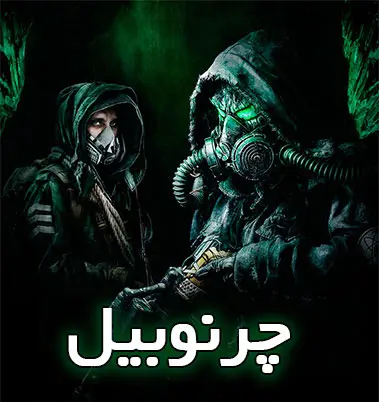


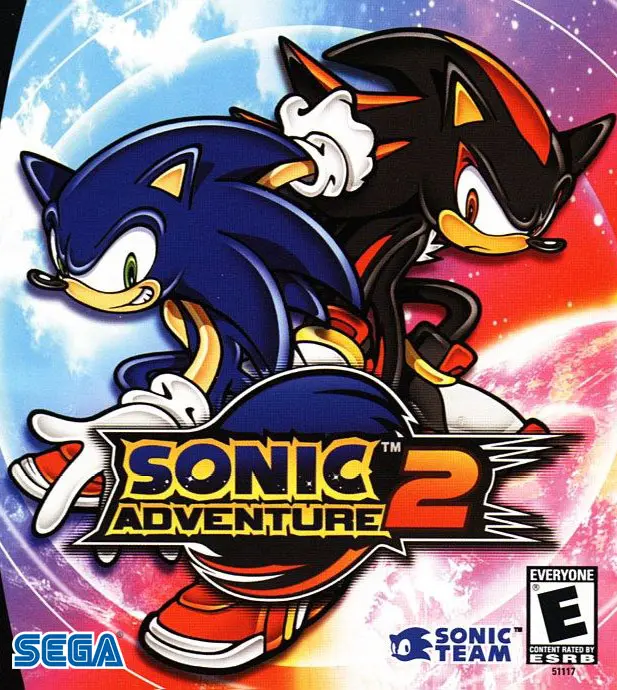
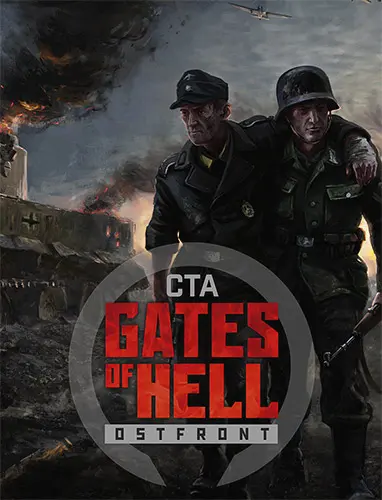
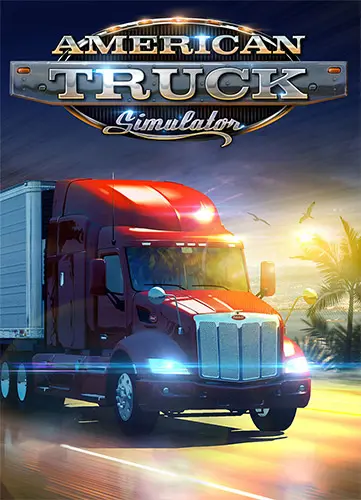
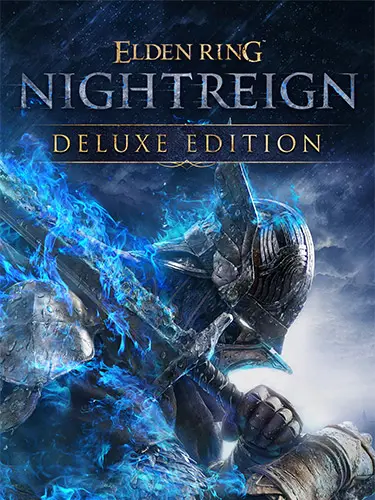
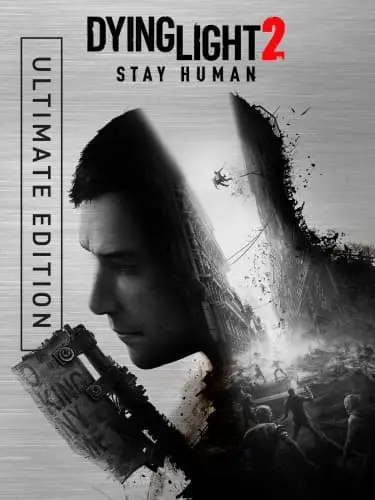
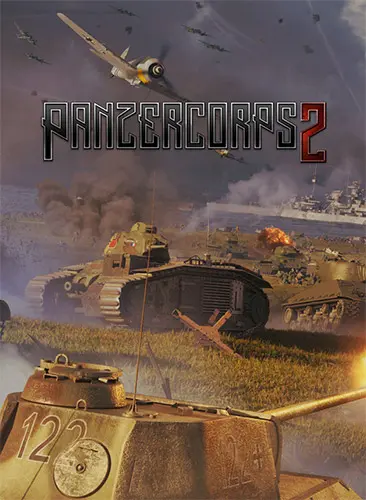
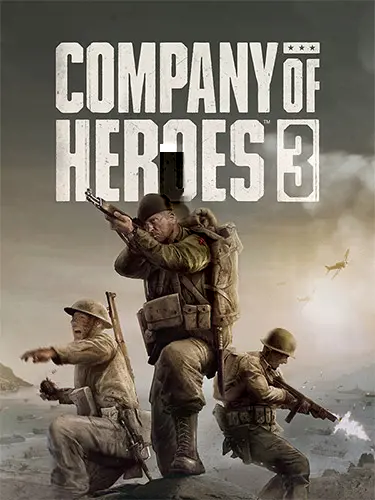
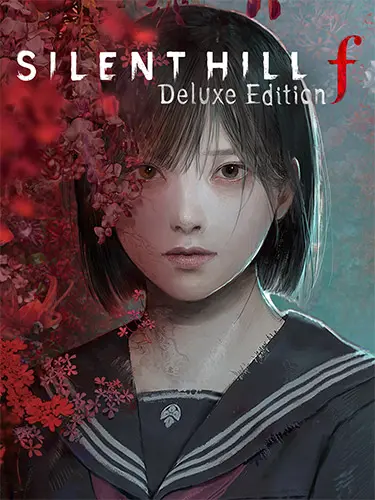
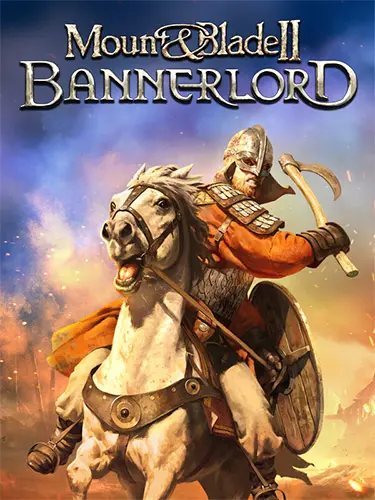
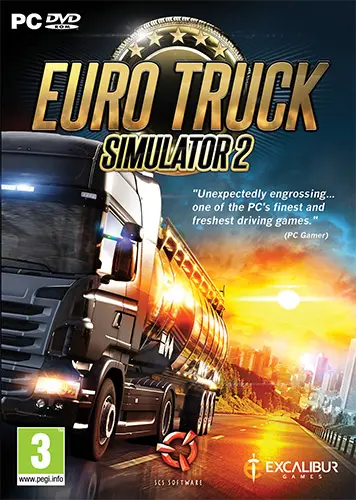

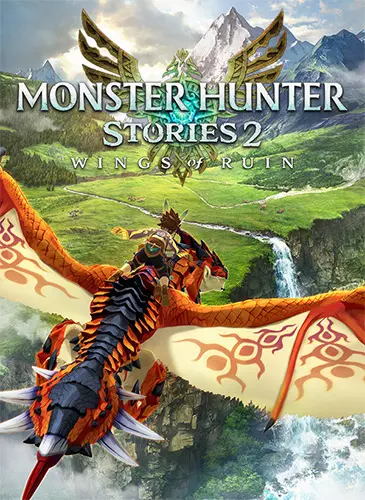
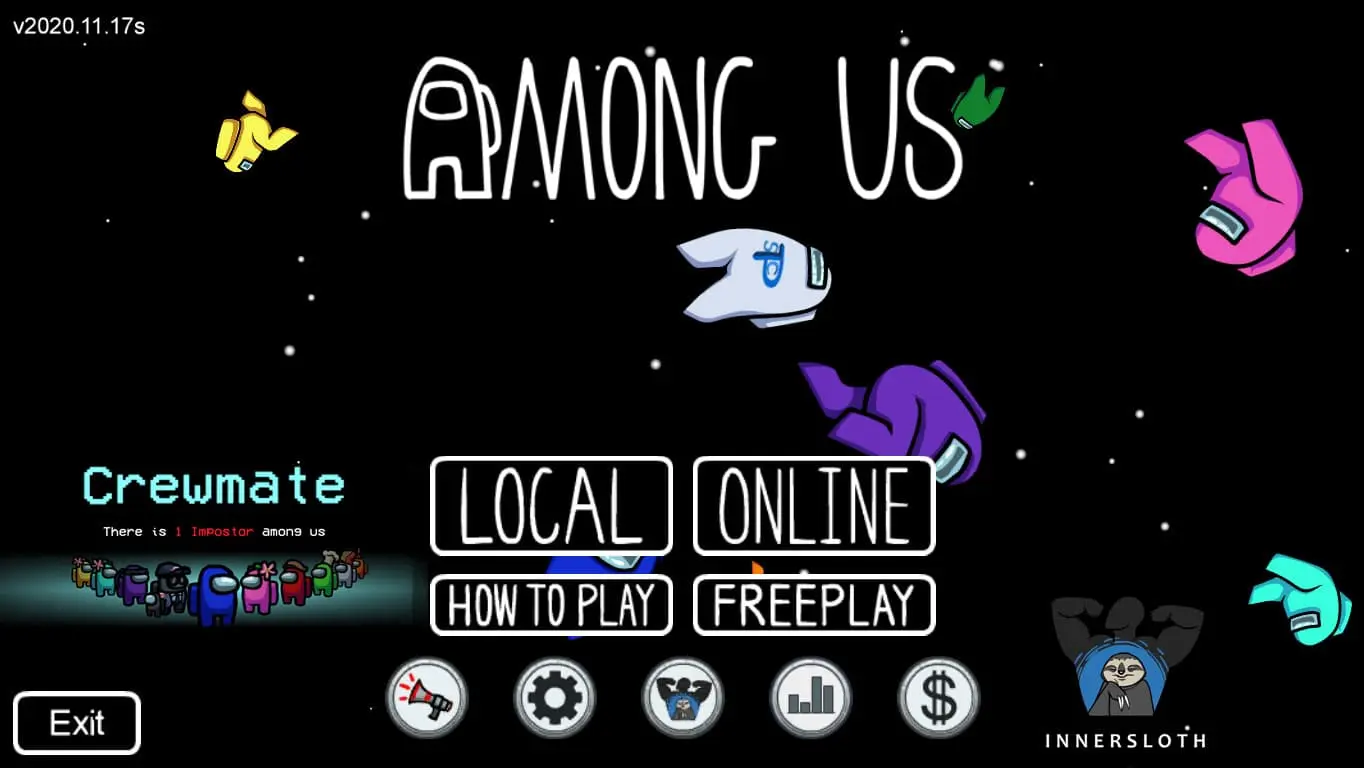

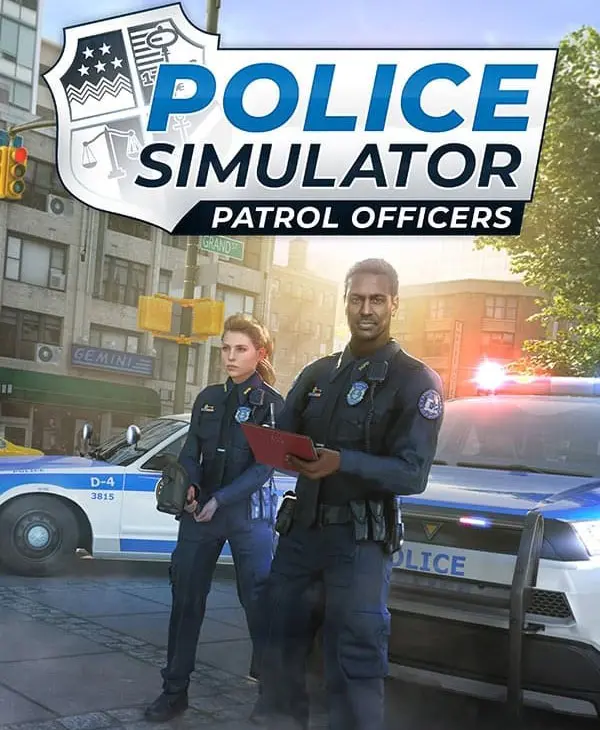
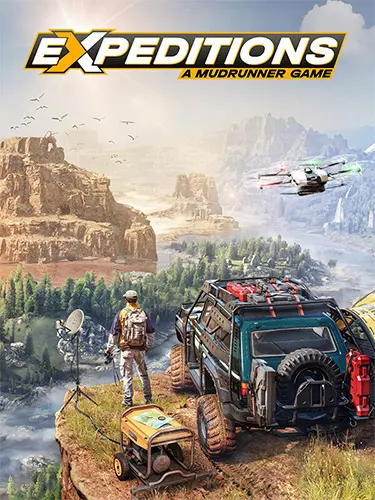
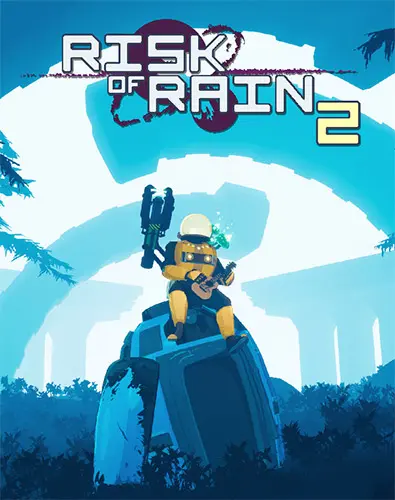
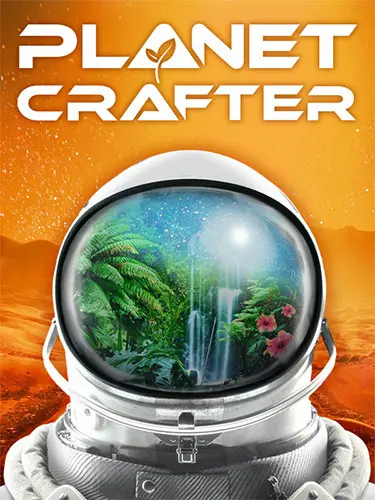
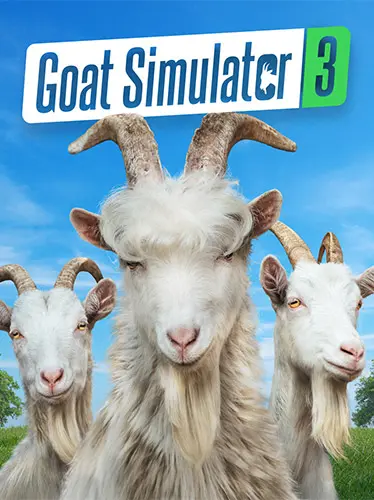
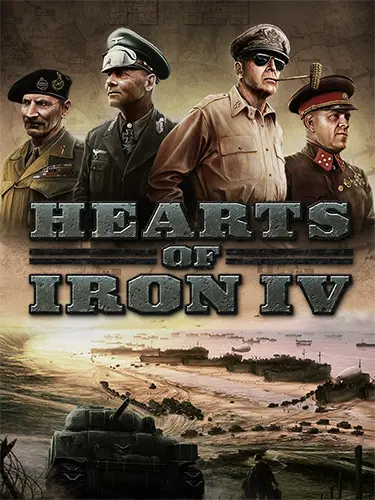
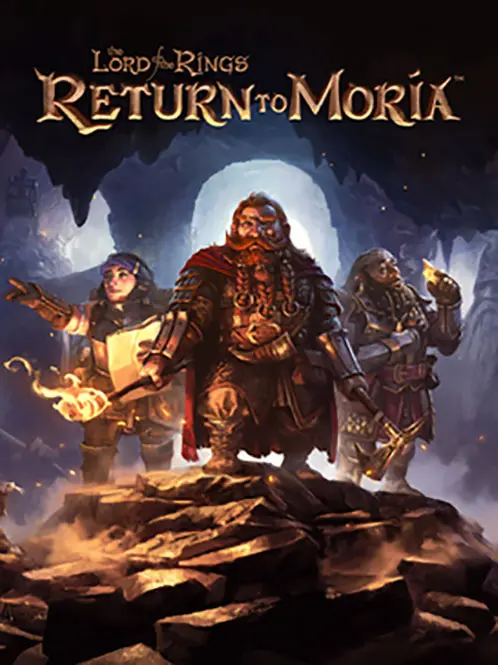
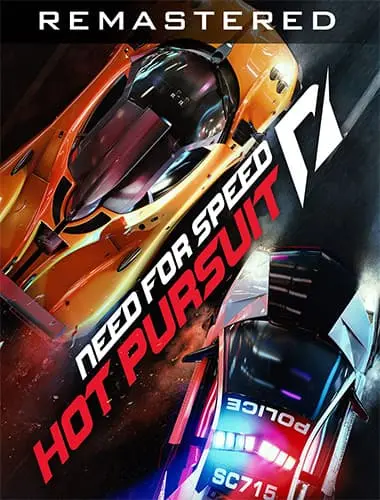
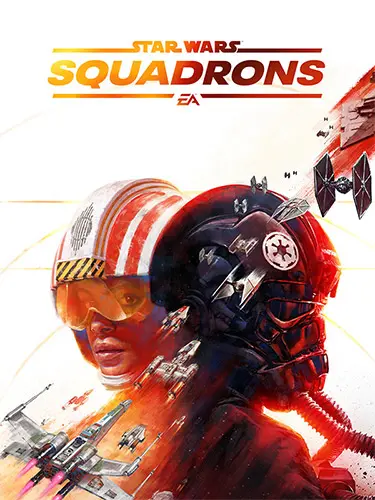

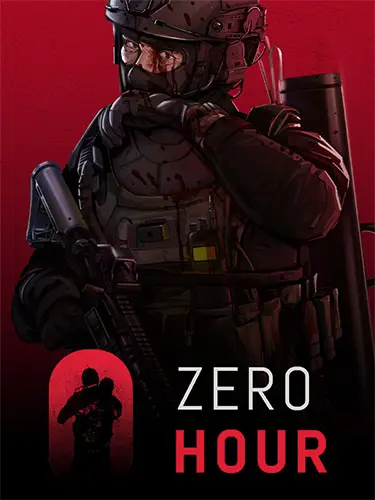
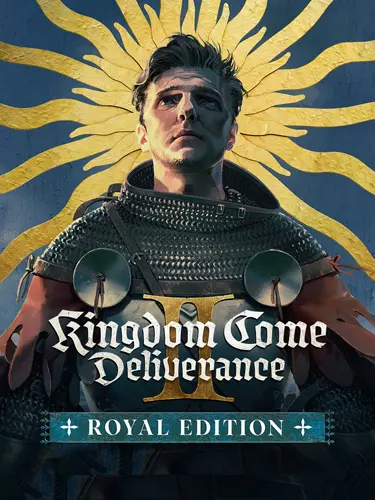
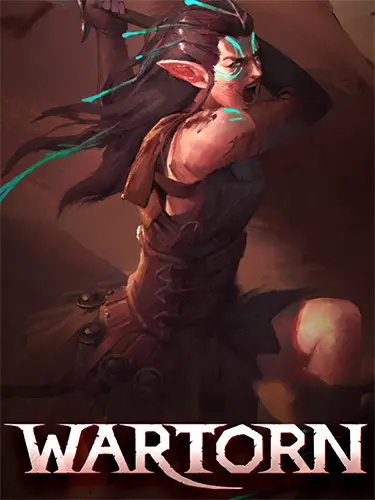
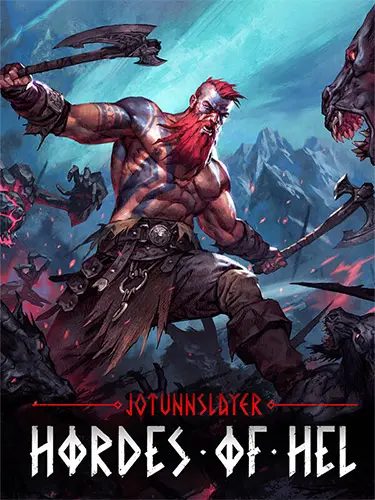
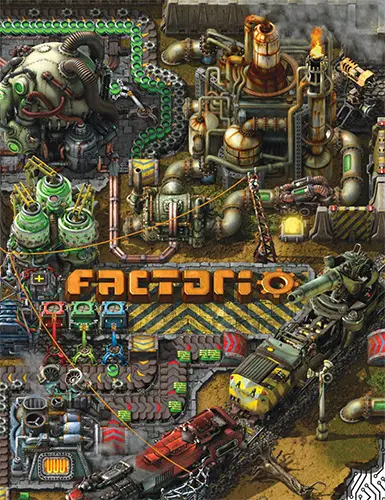
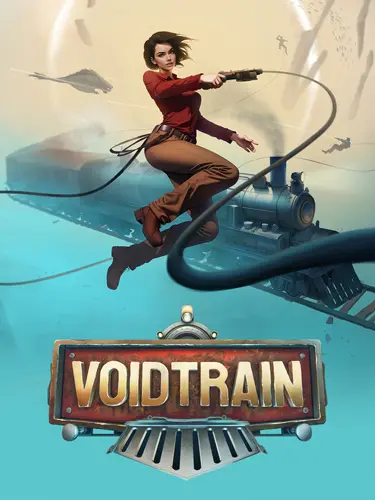
سلام
من ویندوزم ایت وان هست
ولی روش هایی که گفتین جواب نمیده
گزینه های استاپ و … اصلا روشن نیستن که قابل استفاده باشن
ولی خی روشی که ویندوز دیفندر ویندوز ایت رو خاموش میکرد واسم جواب داد
مفید بود
دقیقا من با دیفندر مشکل دارم – حتی از ریجستری غیر فعالش میکنی دوباره در ویندوز جدید ریجستری رو ویرایش میکنه … لعنتی هرچی کرک هست پاک میکنه .. میخوام از ریشه خشکش کنم.. یه راه حلی هم بدید سیستم نتونه ریجستری رو آپدیت کنه